Выбираем оптимальный компьютер для дома, школы и работы. Компьютер для дома характеристики
Как выбрать компьютер для дома и офиса: параметры, возможности, нюансы
Мы не мыслим свою жизнь без компьютеров, и тем не менее многие не знают, что представляет собой «начинка» ПК. Поэтому вопрос «как выбрать компьютер?» ставит многих людей в тупик. На какие параметры обратить внимание при выборе компьютера для дома или офиса — об этом доступным языком в нашей статье.
Какой компьютер подойдет для дома
Для начала нужно определиться, какой тип компьютера для дома вам нужен — стационарный (десктоп) или миниатюрный (ноутбук, моноблок, неттоп). Они различаются не только размерами. Конечно, ноутбук, моноблок или неттоп гораздо компактнее, а это важно, если вы живете в очень маленькой квартире или студии. К тому же ноутбук мобилен, его можно брать с собой куда угодно — это плюс, если вы часто путешествуете и не хотите расставаться с ним.
Однако есть и другие принципиальные различия. Ноутбуки обычно гораздо менее производительны, чем настольные компьютеры (исключение составляют ноутбуки, разработанные специально для игр), возможности по модернизации ноутбуков сильно ограничены — если в стационарном ПК вы можете заменить практически любые комплектующие, то сделать апгрейд ноутбука сложнее. Вы сможете разве что заменить оперативную память и жесткий диск, а также приобрести внешнюю видеокарту, но даже это возможно не для каждой модели.
В стационарных моделях возможность подбора комплектующих позволяет сконструировать идеальный ПК, который будет соответствовать вашим потребностям. Еще один немаловажный момент — монитор компьютера может быть почти любого размера и качества, выбор сейчас огромен. А вот монитор ноутбука практически никогда не бывает больше 18 дюймов по диагонали, и заменить его вы не сможете.
В общем, если мобильность для вас — не приоритет, то вам нужен стационарный ПК, и в дальнейшем мы будем говорить именно о нем.
Итак, компьютер для дома — как вы намерены использовать его? Обычно люди покупают ПК для учебы, для игр и развлечений, таких как просмотр кино, а также серфинга по интернету. Как выбрать компьютер для каждой из этих задач и на что обратить внимание?
Компьютер для игр
- Микропроцессор . Игры требуют сбалансированного процессора. Обращайте внимание на 4-ядерные 8-поточные модели с частотой от 3 ГГц (не менее). Например, подойдет AMD Ryzen 5 1500X или Intel Core i7-7700.
- Оперативная память . 8 Гб — это минимум для игрового компьютера. Но лучше не мелочиться и приобрести оперативную память емкостью 16 Гб — этого хватит для большинства задач. Для игровых компьютеров разработана специальная игровая память, например из линейки Kingston HyperX.
- Видеокарта . Геймерам не обойтись без хорошей видеокарты. Играм требуется не менее 3 Гб видеопамяти. Наилучшим выбором станет графический процессор GeForce, поскольку большинство игр оптимизировано именно под него. Обратите внимание на видеокарты на базе GeForce GTX 9 и 10 серии, а также на карты Radeon RX 500 и Vega.
- Жесткий диск. Необходимый объем жесткого диска для игрового компьютера — 2 Тб для хранения медиа-файлов и видеоконтента.
- SSD — диск небольшого объема, но высокой скорости. SSD необходим для установки операционной системы и быстрой загрузки и работы программ. Для игр SSD необходим, поскольку они, как правило, очень «тяжелые». Геймерам следует обратить внимание на SSD емкостью от 240 Гб. Отлично подойдет Samsung 840 Pro или менее объемный и более доступный Intel 730 Series на 240 Гб.
- Материнская плата . Это «фундамент» компьютера. Самый важный показатель — это чипсет платы. Для игр подойдут Z370 (для Intel) или B350 (для AMD).
- Блок питания . Придется потратиться на мощный блок питания (от 600 Вт).
- Монитор . Для игр хорошо подходят мониторы с диагональю не менее 20 дюймов, желательно — Full HD. Такой монитор позволит оценить всю красоту графики. Обратите внимание и на такой показатель, как время отклика. Ищите монитор со временем отклика не более 5 мс, иначе быстро движущиеся объекты на экране будут выглядеть несколько размытыми.
Это важно! Особое внимание при выборе любого компьютера стоит уделить процессору. Ведь это «мозг» компьютера. За последнее десятилетие технологии шагнули далеко вперед, процессоры стали более мощными, производительными и интеллектуальными. Современные процессоры — например, 6-ядерные CPU AMD Ryzen™ 5 до 12 потоков и с кеш-памятью до 16 МБ или 8-ядерные AMD Ryzen 7 с 16 потоками обработки и кеш-памятью до 20 МБ — обеспечивают высококлассную производительность в играх, создании контента и выполнении нескольких ресурсоемких задач. Притом благодаря программе AMD Ryzen Master можно самостоятельно настраивать производительность процессора в зависимости от потребностей. А мощные процессоры AMD серии Ryzen PRO подходят для графических станций и настольных ПК премиум-класса. Они оснащены встроенной системой безопасности, чтобы соответствовать высоким требованиям специалистов и обеспечивать надежную защиту корпоративных данных.
Компьютер для развлечений
- Микропроцессор . Выбирайте машины с 2-ядерным процессором и частотой около 2-3 ГГц. Такие процессоры могут быть как 2-, так и 4-поточными, но если вы будете использовать компьютер для просмотра кино, прослушивания музыки и исследования просторов интернета, этот показатель не важен, вам вполне хватит и 2-поточного процессора. Советуем присмотреться к процессорам AMD Ryzen 3 1200 и Intel Core i5-7400.
- Оперативная память . Необходимая и достаточная емкость «оперативки» в этом случае — 8 Гб и меньше.
- Видеокарта . Вероятнее всего, видеокарта вам вообще не потребуется, поскольку для серфинга в интернете и просмотра видео вполне хватает интегрированного видео на материнской плате.
- Жесткий диск . Для развлечений вполне хватит диска объемом 1 Тб. Этого достаточно для хранения фильмов и музыки, но если у вас очень большая коллекция, ищите что-то более объемное.
- SSD . Если вы используете компьютер для мультимедиа, вам хватит SSD емкостью 120 Гб.
- Материнская плата . Для мультимедийного компьютера подойдут B250/h370 (для Intel) и A320 (для AMD).
- Блок питания . 400 Вт — вполне достаточная мощность для домашнего компьютера. Если вы планируете апгрейд, можно взять блок питания «с запасом» — 500 Вт.
- Монитор . Если вы собираетесь использовать компьютер в качестве домашнего кинозала, вам потребуется Full HD-монитор с диагональю от 23 дюймов и выше. Для просмотра кинофильмов лучше выбрать широкоформатную матрицу (16:9). Если же вы будете использовать его преимущественно для выхода в интернет, то хватит и 18-20 дюймов. Как и для игр, для просмотра фильмов необходим монитор с коротким временем отклика, от 8 мс и меньше.
Какой выбрать компьютер для офиса и работы
Компьютер для решения базовых офисных задач
- Микропроцессор . Для офисного компьютера нужен такой же процессор, как и для домашнего ПК для развлечений, то есть 2-ядерный 2-поточный с частотой 2-3 ГГц. Например, AMD А8, A10 серии, Intel Pentium G4620.
- Оперативная память . Для офисной работы будет достаточно 4 Гб.
- Видеокарта . Отдельная видеокарта обычному офисному компьютеру не требуется, таким машинам хватает материнской платы с интегрированным видео.
- Жесткий диск . Вам не понадобится диск объемом более 1 Тб.
- SSD . Для офисного компьютера подойдет SSD объемом 240 Гб, к примеру Silicon Power S60.
- Материнская плата . Хватит и простой материнской платы — B250/h370 (для Intel) и A320 (для AMD).
- Блок питания . Офисному компьютеру хватит блока питания мощностью 400 Вт.
- Монитор . Поскольку такой компьютер будет использоваться в основном для офисных программ вроде Word и Excel, нет необходимости тратиться на большой монитор — недорогого матового монитора с диагональю 20 дюймов будет более чем достаточно.
Рабочая станция для решения специфических задач
- Микропроцессор . Требования к процессору для работы с графическими и видеоредакторами схожи с требованиями к процессору для игрового компьютера — вам нужен 4-ядерный 8-поточный процессор с частотой от 3 ГГц. В том случае, если вам необходим максимально мощный процессор (например, для серьезной работы с 3D), можно обратить внимание на 6-ядерные и 8-ядерные процессоры, однако они уже относятся к категории hi-end и стоят значительно дороже. Например, 8 ядерный процессор AMD Ryzen 7 с 16 потоками обработки и 20 МБ кеш-памяти.
- Оперативная память . Ищите «оперативку» емкостью 8–16 Гб. Графические программы требуют больших объемов памяти и обрабатываются именно на «оперативке».
- Видеокарта . Мощная видеокарта с памятью не менее 3 Гб необходима для работы с 3D и видео. Если же вы работаете в программах вроде Photoshop, то в некоторых случаях можно обойтись и интегрированным видео.
- Жесткий диск . Для работы с графикой вам понадобится диск объемом 2 Тб и больше.
- SSD со скоростью 550 Мб/с и объемом 240 Гб — необходимость для профессионального компьютера.
- Материнская плата . Основное требование к «материнке» для профессиональных машин — надежность. Присмотритесь к Asus Prime X370-PRO или GIGABYTE-G1.Sniper-Z97.
- Блок питания . Потребуется хороший запас мощности, так что выбирайте блок питания около 600 Вт или более мощный.
- Монитор . Если вы будете работать с графикой, на мониторе экономить нельзя. Лучше всего подойдет монитор Full HD с диагональю от 23 дюймов и хорошей IPS или PLS-матрицей, обязательно матовой.
Как видите, от целей, для которых вы собираетесь использовать компьютер, зависит его комплектация, а следовательно, и цена. Именно поэтому стоит попробовать вникнуть в тонкости, чтобы не переплачивать за лишний функционал — или, что еще хуже, не купить компьютер, который не соответствует задачам.
www.aif.ru
Как выбрать компьютер для дома, помощь в выборе компьютера
Это правда, что настольные компьютеры утратили былую популярность. Сначала они уступили лидерство ноутбукам, а после вторжения на рынок планшетных ПК, объемы продаж десктопов сократились еще больше. Однако персональные компьютеры все еще незаменимы для решения многих задач, которые не по силам решить планшету или портативному ноутбуку. В рамках этой статьи мы рассмотрим, как выбрать компьютер для дома, которые подойдет вам для решения повседневных задач.
Как выбрать компьютер для дома: советы и рекомендации
Что выбрать компьютер-моноблок или классический десктоп?
Моноблоки – это настольные компьютеры, объединяющие в одном корпусе вычислительные мощности и периферийные устройства. Таким образом, в стандартный моноблок интегрированы следующие компоненты:
- Дисплей (обычный или сенсорный).
- Колонки.
- Модули беспроводной связи.
- Веб-камера.
Моноблок

Также в комплект может входить беспроводной набор (клавиатура + мышь). Все это позволяет сократить до минимума количество необходимых проводов до одного-единственного кабеля питания. Кроме того, моноблоки отлично смотрятся на рабочем столе и удобны в использовании. Есть масса причин, по которым следует купить моноблок. Но есть одна, по которой этого делать не стоит. Дело в том, что он обладает серьезными недостатками. Ключевой из них – невозможность модернизации. Конечно, конфигурацию можно изменить, добавив модуль оперативной памяти или более просторный жесткий диск. Но остальные компоненты подлежат замене лишь в случае выхода из строя.
То же касается и дисплея. Если в магазине его размер и качество вас устроили, то спустя несколько недель может оказаться, что диагональ мала, а цветопередача никуда не годится. И счастливому обладателю моноблока придется смириться с этим. Особенно это актуально для дешевых моделей. Еще один минус – крайне стесненная система вентиляции. Не секрет, что компьютеры греются и им нужно хорошее охлаждение. Тонкие корпуса моноблоков не позволяют реализовать толковую систему обдува компонентов компьютера. Из-за этого производительность и тепловыделение могут быть ограничены.
Поэтому наибольшей популярностью все еще пользуются стандартные классические компьютеры. Они собраны в большом корпусе, в котором без труда умещаются различные комплектующие. Такой компьютер можно сравнить с конструктором. Можно самостоятельно подобрать конфигурацию, исходя из личных потребностей и возможностей. С течением времени конфигурацию можно модернизировать или даже заменить платформу. Также в этом форм-факторе можно собрать различные по производительности машины: от простенького ПК для интернет-серфинга и общения в социальных сетях, до брутального игрового монстра. Недостатков у персонального компьютера совсем немного. Если вас не пугает обилие проводов и занимаемое место под столом, то стоит выбирать компьютер классической конструкции.
Персональный компьютер

Выбираем оптимальную конфигурацию компьютера для дома
В этом разделе мы постараемся определить наиболее удачный набор компонентов, для выполнения типичных задач на компьютере: просмотр видео, интернет-серфинг, общение по Skype и игры. Неважно, на каком типе ПК вы остановились, классическом или моноблоке, эта информация актуальна для обоих видов компьютеров.
Процессор
Этот компонент определяет, насколько быстро будет работать ваш компьютер. Если вас интересуют хорошие, умные процессоры – выбирайте модели семейства Intel Core 4-го поколения или аналогичные по стоимости продукты AMD (семейства A8, A10, FX). Помимо высокой производительности, они обладают хорошими графическими возможностями, позволяющими обойтись без видеокарты. Более дешевые Celeron и Pentium подойдут для работы с документами, просмотра веб-страниц и видео. Без дискретной видеокарты им будет тяжело воспроизводить видео в формате Full HD. Тактовая частота большинства моделей колеблется в диапазоне от 3 до 3,5 ГГц.
Оперативная память
Учитывая нынешнюю стоимость ОЗУ, оптимальным объемом можно считать 4 гигабайта. Этого достаточно для выполнения всех повседневных задач. С 4 ГБ можно без труда играть в видеоигры и работать в графических программах. Конечно, больший объем ОЗУ повлияет на быстродействие всей системы, поэтому нужно оставить в системной плате свободный слот для увеличения памяти в будущем.
Выбирая память, обратите внимание на модели с радиаторами и тактовой частотой 1600 МГц и более. Все современные процессоры способны работать с такой частотой памяти. Если же вы выбрали процессор AMD семейства A8, A10 или FX, то есть смысл подобрать ОЗУ с более высокой скоростью, вплоть до 2133 МГц. Intel-овые же процессоры не поддерживают работу на подобных частотах и снижают их до 1600 мегагерц.
Видеоадаптер компьютера
Видеокарты бывают двух типов: дискретные (покупаются отдельно) и интегрированные (встроенные в процессор). Если вы не собираетесь запускать на своем компьютере видеоигры, то для всех остальных задач можно обойтись и интегрированным видеоадаптером (при условии, что вы выбрали процессор Intel Core или AMD A8 или A10). Если же в семье растет ребенок, то есть высокая вероятность, что он захочет использовать ПК как игровую приставку. В этом случае не обойтись без дискретной видеокарты. Лучшей моделью для домашнего игрового компьютера является AMD Radeon R7 260X с двумя гигабайтами памяти типа GDDR5 за 145 долларов США или более дешевая R7 260.
Дисковая система
Учитывая небольшую разницу в цене на 500-гигабайтовые и 1-терабайтовые модели, есть смысл брать более просторный жесткий диск. Ведь речь идет о домашнем ПК, на котором будут храниться коллекции телесериалов, фильмов, музыкальные альбомы, игры и фотографии. Возможно, актуальна будет установка накопителя на 2 ТБ.
Наши юристы знают ответ на ваш вопрос
Если вы хотите узнать, как решить именно вашу проблему, то спросите об этом нашего дежурного юриста онлайн. Это быстро, удобно и бесплатно!Москва и область: +7 (499) 938-40-88 Санкт-Петербург и обл.: +7 (812) 425-13-59 Федеральный: +7 (800) 350-23-69 доб. 430
Для того, чтобы ускорить работу ПК, можно прибегнуть к инсталляции SSD-накопителя. Такие устройства позволяют загружать систему менее, чем за 10 секунд и добиться молниеносной скорости запуска приложений и операций с файлами. Советуем обратить внимание на модели объемом не менее 120 гигабайт. SSD-накопитель ни в коем случае не заменит жесткий диск в домашнем компьютере. Работать они должны в паре.
Прочее
- Блок питания. Для обеспечения всех компонентов энергией, мощность блока питания должна быть не менее 450 ватт. Если же вы решили не устанавливать видеокарту, то хватит и 400 ватт. Обращайте внимание на модели с 12-сантиметровыми вентиляторами, большим током на 12-ти вольтовой ветке и технологией Active PFC.
- DVD-приводы. В настоящее время актуальность оптических приводов катастрофически падает, и каждый второй ПК поставляется без DVD. Однако, он может пригодиться для просмотра видео, установки драйверов или ОС.
Выбираем периферийные устройства для компьютера
Выбирая компьютер для дома, следует позаботиться и о приобретении периферийных устройств. Вам не обойтись без:
- Монитора.
- Клавиатуры и мыши.
- Колонок.
- Веб-камеры.
- Wi-Fi модуля.
1. Выбирая для компьютера монитор, обратите внимание на яркость, цветопередачу и углы обзора. Лучшими характеристиками обладают модели с матрицей IPS и LED-подсветкой. Такие мониторы обладают насыщенной картинкой, которая не темнеет при изменении угла обзора.
2. Колонки можно выбрать на свой вкус. Единственное требование к ним: они должны быть активными, то есть со встроенным усилителем. Если же у вас есть пассивные колонки, то для подключения их к ПК потребуется подходящий усилитель.
3. Выбирая камеру для видеозвонков, отдайте предпочтение моделям с разрешающей способностью 1280x720p. Мегапиксели не играют никакой роли, так как влияют лишь на размер фото.
4. Wi-Fi модуль можно и не покупать, если решите подключить ПК к роутеру с помощью кабеля. Такое подключение гораздо быстрее, стабильнее и надежнее, тем более, что речь идет о стационарном компьютере для дома, стоящем на одном месте. Успешной вам покупки!
globuslife.ru
Выбираем оптимальный компьютер для дома, школы и работы
Что такое оптимальный компьютер для школы, дома и работы? Это компьютер, который позволяет спокойно играть в игры, создавать красочные мультимедиа презентации, помогать с докладами, отчётами и прочими необходимыми вещами, а также сидеть и пропадать в интернете! Современное программное обеспечение потребляет довольно немало ресурсов оперативной памяти, процессора, требует немалую скорость обмена данными между жёстким диском, а также необходима высокая производительность графики. Все эти требования выливаются в хорошие комплектующие компьютера, которые немало стоят. Сейчас я расскажу, какие детали лучше выбрать, чтобы они не очень дорог стояли, но при этом имели хорошие характеристики.Процессор
 Какой же фирмы выбрать процессор?
Какой же фирмы выбрать процессор? Самый передовой производитель на данный момент - это intel, но стоимость процессоров intel, примерно, в полтора раза больше, чем у его ближайшего конкурента - AMD. Производительность AMD почти не отличается от intel. Итак, мы выбираем процессор компании AMD.
Какие параметры должны быть у современного процессора?
Первое, что определяет процессор - это частота. Для хорошей работы процессора необходима частота от 2800 МГц до 3500 Мгц. Второе, что нужно учесть при покупке процессора - это кол-во ядер. Для стабильной работы современного программного обеспечения (ПО) нужно от 3 до 5 ядер.И наконец третье, это socket процессора. Так как мы выбрали процессор AMD, то socket современных процессоров AMD - это AM3 или AM3+, который через несколько лет позволит подключать процессоры AM4.
Материнская плата
 Какой производитель материнских плат лучше?
Какой производитель материнских плат лучше?Лучшего производителя материнских плат на данный момент выбрать сложно, тут как говориться "На вкус и цвет товарищей нет!". Материнские платы разных производителей особо не отличаются по цене. Лично я рекомендую производителя ASUS, всё-таки он на этом рынке довольно давно и по качеству не плохой.
Какие параметры важно учесть при выборе материнской платы?
Первое, что важно учесть - это socket процессора. Так как мы выше выбрали процессор AMD с socket AM3, то именно такой socket мы и будем выбирать при покупке материнской платы. Дальше нам необходимо обратить внимание на оперативную память или ОЗУ. Итак, разъём для платы должен быть формата DDR3, желательно, чтобы память работала в двухканальном режиме (это также указывается в характеристиках), а также была поддержка памяти в частоте больше 1000 Мгц. Кол-во слотов под память было 4 или больше. Третье, про что нужно помнить - это чипсет. На платах ASUS нормальным чипсетом будет 770-870. Не забудьте про то, что обязательно должна быть поддержка многоядерных процессоров, встроенная сетевая карта, 8-pin-овый разъём питания процессора и хотя бы по два каждого из слотов расширения.Так как на дворе канон нового 2012 года, то развитие компьютеров не стоит на месте м разъём USB 3.0 вскоре может очень пригодиться, так как у него скорость в 10 раз больше USB 2.0 и через 2-3 года уже все устройства будут работать на этом формате. На современных материнских платах их обычно от 2-х до 4-х. Не очень рекомендую покупать материнскую плату со встроенной видеокартой, так как у них очень низкая производительность, что сразу говорит о том, что наш компьютер не подходит для игр, а также срок службы встроенных видеокарт очень не велик.
Оперативная память
 Какой производитель лучше?
Какой производитель лучше?На данный момент лучше приобретать память производителя Kingstom, так они более дешёвые и качественные.
Какие характеристики наиболее важны?
Во-первых нужно учесть, чтобы наша оперативная память (ОЗУ) была формата DDR3, так как она гораздо быстрее. Да и этот формат мы выбрали для слота материнской платы.Второе - это объём оперативной памяти. Лучше, чтобы память была 4 Гб, причём не одна планка на 4 Гб, а две по 2 Гб, так как наша память должна работать в двухканальном режиме. Можно выбрать и две планки по 4 Гб или 4 по 2 Гб, но на данный момент это не очень требуется, а память всегда можно докупить. Очень часто две планки идут в одном комплекте.В третьих наша память должна быть с частотой от 1066 Мгц до 2000 Мгц.
Видеокарта
 Так как выше мы выбрали материнскую плату без встроенной видеокарты, то мы её будем рассматривать отдельно.
Так как выше мы выбрали материнскую плату без встроенной видеокарты, то мы её будем рассматривать отдельно. Какой производитель лучше?
Производителей на рынке видеокарт очень много, говорят, что лучше - это ASUS или Gigabyte. Лично у меня стоит Sapphire.
На что ещё нужно обратить внимание?
Современная полуигровая видеокарта должна быть от 1024 Мгб, линейка должна быть Radeon или GeForce.
Жёсткий диск
 Выбираем производителя.
Выбираем производителя.На данный момент самым надёжным и в то же время дешёвым производителем является samsung, неплохие винчестеры и от hitachi.
Что важно для жёсткого диска кроме производителя?
Для более быстрой работы лучше выбирать жёсткий диск Sata 3, но это в том случае, если у Вас поддерживает такой формат материнская плата. По поводу объёма жесткого диска ничего точно сказать не могу, так как это зависит от целей использования компьютера. Если компьютер для игр, работы, школы или ВУЗа, то выбирайте около 500 Гигабайт.
Дисковод
 Во времена, когда дисковод нужен в основном для установки драйверов и игр, на дисководе долго останавливаться не нужно. Выбирайте дисковод с cd-dvd rw приводом и нормальной скоростью от 16x.
Во времена, когда дисковод нужен в основном для установки драйверов и игр, на дисководе долго останавливаться не нужно. Выбирайте дисковод с cd-dvd rw приводом и нормальной скоростью от 16x.Блок питания
 Почти все блоки питания удовлетворяют требования современного оборудования, скажу только то, что мощность должна быть не ниже 450 W. Если у Вас есть встроенный блок питания в корпус, то его отдельно приобретать не нужно.
Почти все блоки питания удовлетворяют требования современного оборудования, скажу только то, что мощность должна быть не ниже 450 W. Если у Вас есть встроенный блок питания в корпус, то его отдельно приобретать не нужно.Корпус
 Компаний - производителей корпусов очень много, да и смысла выбирать лучшую большого нет. Выбирайте корпус с выведенными на переднюю панель usb и audio выходами, местом под дисковод и винчестер. Размер и цвет корпуса выбирайте по вкусу .
Компаний - производителей корпусов очень много, да и смысла выбирать лучшую большого нет. Выбирайте корпус с выведенными на переднюю панель usb и audio выходами, местом под дисковод и винчестер. Размер и цвет корпуса выбирайте по вкусу .Другое
Если в вашем корпусе нет вентиляторов, то приобретите их, также обратите внимание на процессор, если он OEM, то не забудьте купить кулер для процессора AM3.
Если вы хотите использовать компьютер, как телевизор от обычной антенны, то купите TV-тюнер, если вы любитель громкой музыки, то возьмите звуковую карту.
***
Монитор
 Выбирайте монитор на ваш вкус, лучше Samsung, LG, acer или HP.
Выбирайте монитор на ваш вкус, лучше Samsung, LG, acer или HP.Колонки
 Для прослушивания музыки купите колонки, для хорошего воспроизведения басов, приобретайте с саббуфером.
Для прослушивания музыки купите колонки, для хорошего воспроизведения басов, приобретайте с саббуфером. Остальное
Описывать клавиатуру, мышку и прочую периферию я не буду, покупайте на своё усмотрение, это не особо влияет на работу самого компьютера.
После того, как вы соберёте компьютер вам останется установить операционную систему, всякие программы и Adobe flash player 11.
P.S. Наш сайт не делает рекламы, а полностью работает в интересах пользователей.
Автор: FLASH911 (Zed)Источник: Zedpost.RuДата: 11.12.2011
zedpost.ru
Как выбрать компьютер 2018 выбираем комплектующие.
Пишу это для людей, которые хотят купить, собрать или же проапгрейдить компьютер, однако же не очень хорошо разбираются в этом вопросе и опасаются того, что в магазине продавец может "втюхать" не то, что надо, а то, за что он получит максимальный бонус. 
Начнем, пожалуй, с предрассудков и заблуждений, с которыми вы обязательно столкнетесь при выборе компьютера.
- Японское или американское «железо» лучше китайского.
Если учесть, что практически все компьютерное оборудование делается сейчас именно в Китае, то... Исключение составляют лишь эксклюзивные детали, но думается, что вам они вряд ли когда-либо понадобятся. В этом нет ничего плохого, разве что с точки зрения глобализации, зато есть плюс – это цена.
Не верьте тем продавцам, кто утверждает, что компьютер западного производителя работает лучше местного, скомплектованного и собранного из правильных деталей прямыми руками. Детали в импортном компьютере принципиально не отличаются, а вот цена выше и возможности модернизации меньше. Для ряда деталей важна если не марка, то точно компания - производитель. И нет разницы, где компания эту деталь произвела. Качество гарантирует именно производитель, а не правительство страны.
- Бывшие в употреблении компьютеры работают хуже новых.
Есть те, кто утверждает, что электроника не портится, что вероятность отказа для нее высока лишь в первые дни после покупки. Это не совсем верно.
Дело в том, что современном компьютере есть много механических деталей. Это системы охлаждения блока питания, материнской платы и видеокарты. Это привод чтения дисков. Это, в конце концов, жесткий диск, на котором хранится вся информация. Все они имеют свой ресурс, и этот ресурс вовсе не бесконечен.
Также замечу, что если вероятность выхода из строя микросхемы весьма мала, то высохшие от времени конденсаторы встречаются достаточно часто.
Это все к тому, что если вам предлагают купить старый компьютер которому год-два - это не плохо. Если больше – вопрос цены. Но не посоветую покупать компьютер с рук или в непонятных ларьках на рынке. Тем более, что, например, цены на вещевом рынке зачастую выше, чем в известных компьютерных сетях.
И это не смотря на то, что наши сетевые магазины компьютеров не гонятся за низкой ценой, хоть часто ее и декларируют.
- Хочу компьютер, чтобы ребёнок мог играть на нём без переделок хотя бы 3 года.
Так не бывает. Даже самый быстрый и дорогой компьютер – это недолгое удовольствие, обычно не оправдывающее потраченных денег. Не забывайте - соотношение производительности компьютера к его цене – функция не линейная.
Цена на современный игровой компьютер не меняется от года к году и составляет в районе $700, а вот начинка этого компьютера обновляется не реже раза в квартал. Офисный компьютер как стоил 10 лет назад около $400, так и стоит. Поэтому выбирайте некую «золотую середину», опираясь на знания продавцов и содержимое своего кошелька :). А ребёнку всё равно всегда будет не хватать мощности компьютера для запуска самых свежих навороченных игр с самыми новыми спецэффектами. Так же как нужен будет самый крутой мобильник и самый дорогой велик. Отнеситесь к этому философски.
Выбор комплектующих компьютера 2018.
Даже если вы частенько заходите в компьютерные магазины, «что бы быть в курсе», вы всё равно не собираете компьютеры каждый день. А вы их не собираете, раз дочитали до этого места, и вам не уследить за прогрессом в этой индустрии.
Покупая отдельные детали компьютера в различных магазинах вы можете обнаружить, что вместе они не работают. И это при том, что вы не промахнулись в стандартах. Такое случается сплошь и рядом. Попросите помощи в этом вопросе у специалиста. Можно и у продавца-консультанта в магазине. И ответственность за выбор тогда будет лежать не на вас. Жаль только, что продавец нынче пошел не тот, что раньше, и найти вменяемого продавца в магазине - тоже является отдельной проблемой.
Выбор процессора компьютера.
На сегодняшний день значительную роль начала играть архитектура процессора, количество ядер, размеры буферной памяти и мощность интегрированного видеоадаптера. Что не изменилось, так это политика ценообразования компаний, их выпускающих: одна Intel, а другая AMD.
Утверждать что Intel лучше AMD не стану, но как правило, аналогичный по производительности процессор AMD несколько дешевле. Хотя обычно материнские платы под AMD несколько дороже плат под процессоры Intel, суммарно система на базе AMD окажется несколько дешевле. Но в совокупности то на то и выходит.
Что касается цен, то у Intel процессор для домашнего компьютера как стоил около $150-300, а для офисного $70-150 10 лет назад, так и стоит сегодня. Конечно, они стали заметно быстрее и умнее. Но это все прогресс, и нас заставят за него заплатить, хотим мы того или нет. Надежность – практически одинаковая у Intel и AMD. Брак меньше 0.3%.
- Разгон. Не имеет смысла задаваться этим вопросом при выборе процессора. Тут потянутся вопросы охлаждения, выбора корпуса, надежности системы. Прирост производительности будет не кратный, а стабильность работы, если вы не до конца понимаете в вопросе, окажется низкой.
- Количество ядер. Скорость работы компьютера зависит не только от процессора. В играх многое зависит от видеокарты, при работах с базами данных - от HDD (SSD). Гнаться за ядрами не стоит. Но стоит посмотреть на скорость работы процессора в различных тестах.
- Встроенная видеокарта. Бюджетное решение почти для всех задач, кроме игр и специальных программ. Это интегрированное решение позволяет экономить электроэнергию и в целом повышает надежность компьютера. Если интеловские встроенные "видяшки" можно назвать условно игровыми, то у AMD они соответствуют отдельным видеокартам стоимостью около $70. К концу 2014 года Интел обещает исправить ситуацию. Подождем – увидим. В последнее время Intel по этому показателю уверенно догоняет AMD.
Итак, лучшие бюджетные процессоры для офисных задач:
Intel® Pentium® Dual-Core G4400 - оптимальный проц со встроенным видео для бюджетного компьютера. Офис, интернет, просмотр видео, простые игры на минимальных настройках качества; AMD A4-5300, - неплохой процессор для недорогих компьютеров. Офис, интернет, просмотр видео, игры на невысоких настройках.
Лучшие процессоры среднего ценового диапазона:
Intel® Core™ i5-6500 - 4-х ядерный процессор. Подойдет и для игровых компьютеров. Игры на средних и высоких настройках, не забудьте купить отдельную видеокарту; AMD A10-7890K - 4-х ядерный процессор со встроенным видео. Мощности хватит для всех обычных задач, а встроенной видеокарты - для игр. Иногда даже на максимальных настройках качества.
Лучшие быстрые процессоры:
Intel Core i7-7700 - быстрый 4-х ядерный процессор. Для игровых компьютеров и специальных задач. Игры на максимальных настройках с соответствующей видеокартой; AMD FX-9590 - горячий как печка 8-ядерный процессор для спец. Компьютеров. Справится и с обработкой видео и с большими БД. Хоть у него и восемь ядер, но для игр лучше выбрать Интел Core i7-7700.
Выбор материнской платы компьютера.
Материнская, или системная плата является объединяющим элементом для всех комплектующих компьютера. Зачастую люди склонны недооценивать ее значение, хотя быстродейтсвие, надежность и стабильности работы зависят напрямую от нее.
Кроме того, на системной плате располагаются интерфейсы для подключения внешних устройств и сетевые коннекторы. Скорость сети так же зависит от характеристик материнской платы. Так что к выбору этой части компьютера нужно отнестись со всей ответственностью, и ни в коем случае не экономить. Ну, разве что в разумных пределах.) Итак, перейдем к выбору...
- Надежность. Проколы случаются у всех, но наиболее крепкими зарекомендовали себя Асус и Гигабайт. И никто не отменял основное инженерное правило – чем проще, тем надёжнее.
- Скорость. Разницу можно увидеть только в тестах или почувствовать седьмым чувством.
- BIOS. Специальная программа «зашитая» в материнскую плату. Обновляйте с осторожностью или попросите это сделать специалиста. Уважающие себя компании продают компьютеры с обновленными версиями BIOSа.
- SATA III. Если будете использовать быстрый SSD диск, выбирайте материнскую плату с SATA III. Сейчас появились миниатюрные SSD в виде плат формата М.2. Это явный тренд индустрии. Пусть такой разъём будет на вашей системной плате, он может пригодится при апгрэйде.
- Разгон. Конечно это хорошо, если вы понимаете, что делаете. В противном случае, потратив деньги на навороченную материнскую плату, приобретете лишь головную боль. Мой совет – не связывайтесь!
Выбор жесткого диска компьютера.
Основная часть всех жестких дисков производятся под торговыми марками: Seagate, Western Digital (WD), Toshiba,HGST и Fujitsu. В последние годы произошло несколько покупок и поглощений, и сейчас уже трудно понять, кто есть кто . Твердотельные диски (SSD) выпускают также компании, производящие память (Micron, Kingston,Samsung, A-Data и проч.).
Лучшими жесткими дисками я считаю винчестеры компании Seagate. У Western Digital тоже всегда были интересные модели, особенно в корпоративном сегменте.
Из SSD по надёжности лучшие - Intel. По шустрости - Samsung. Достаточно-бюджетные -Kingston.
Никогда не покупайте винчестер с рук с плохими секторами. Лучше выбросить его сразу, конец его предопределен. Если услышали странные звуки при его работе - они так же закончатся потерей ваших данных рано или поздно.
Как выбрать объем? Если для офисной машины – берите тот, что необходим для работы. Незачем переплачивать и $10 за лишние гигабайты. Если хотите узнать оптимальный объем – поделите цену жесткого диска на объем. Винчестер домашнего компьютера, как правило, забивается до отказа различным крайне нужным хламом за год. Поэтому пусть вас не пугает, что оптимальный размер HDD для дома значительно больше того, который вы собирались купить.
Нынче почти все производители выпускают несколько линеек жестких дисков для десктопов. Обычно это «зеленая» серия – помедленнее, потише и подешевле, обычная серия – т.е. для всех и за недорого и специальные серии для графических станций с серверов. Появились ещё диски для видеонаблюдения, но это отдельный сегмент. Для офиса можно брать «грины», домой – обычные. А можно, и уже вполне бюджетно, поставить под операционную систему и наиболее часто используемые программы SSD, а под кино, игры и домино – зеленую серию.
Выбор корпуса и блока питания компьютера.
Очень важный элемент корпуса – блок питания. Отказ его – сама частая причина обращения в наш сервис. Тут, кроме потерянного на обращение в сервис времени можно потерять и деньги. В худшем случае блок питания может «спалить» не только самого себя, но и все окружение, а окружение его – это практически все компоненты компьютера. Это случается не часто, но и не так редко, как хотелось бы.
Основная характеристика БП – мощность. Для большинства компьютеров хватает 350 ватт, для игровых и напичканных дополнительными устройствами понадобятся более мощные: 450-700 ватт. Чтобы не платить лишние деньги проконсультируйтесь со специалистом. Он поможет вам сложить потребляемую мощность всех деталей компьютера и сделать правильный выбор.
Хорошие корпуса выпускает Zalman, Aerocool, InWin и Thermaltake. Для офисного применения вполне достаточнобюджетных InWin. Так же обратите внимание на шумность блока питания. Для охлаждения в нем есть вентилятор. Лучше если он будет диаметром не 8, а 12см.
Из производителей БП можно рекомендовать Cooler Master, FSP и STM. Так же отмечу фирму Termaltake, как выпускающую кроме обычных и абсолютно бесшумные БП, правда, просят они за это благо много денег. Для примера скажу, что дешевый блок питания весит почти в два раза меньше, чем аналогичный качественный. Уверяю вас: такая разница в весе обусловлена не применением авиационных сплавов, а преступной экономией недобросовестных производителей. Общий совет – постарайтесь не покупать корпуса с блоками питания по цене ниже $40.
Выбор охлаждения компьютера.
Современные компьютеры выделяют больше тепла. 10 лет назад нормой считался блок питания мощностью 200 Ватт. Сегодня значения стартуют с 300 и доходят до 600-800 Ватт для игровых систем c двумя видеокартами. Чаще всего «зависания» компьютера связаны именно с плохим охлаждением. Тут могут быть следующие нюансы: неаккуратно уложены соединительные провода внутри корпуса. В результате они могут перекрывать воздушные потоки, попадать в крыльчатки вентиляторов, а могут и выскакивать из разъемов.
Внутри корпуса должен быть порядок. Это культура производства. Нам в сервисную службу часто приносят подвергшиеся переделкам компьютеры, внутри которых провода спутаны так, что о нормальном охлаждении не может быть и речи. Многие умельцы раскладывают провода, но для стягивания их в пучки используют резинки. Может резинки и хорошо работают при стягивании в пачки денежных купюр, но в компьютере они через полгода высыхают и лопаются. В результате провод может упасть на вентилятор, остановить его, и как следствие - перегрев. Если использовать вместо резинок пластиковые стяжки – таких проблем не возникает.
Обратите внимание на шум, создаваемый вентиляторами охлаждения. Самый шумный из них на центральном процессоре. Штатные вентиляторы, идущие в комплекте с процессором (Box), достаточно надежны и в меру шумны. Компании Termaltake, Cooler Master, Zalman и др. выпускают малошумные вентиляторы. Хотите получить абсолютную тишину – есть и такие системы, но стоят они очень дорого и места занимают много. Ищите компромисс.
Не забывайте также хотя бы раз в год открывать корпус компьютера и удалять из него накопившуюся пыль. Делать это лучше всего пылесосом и кисточкой. Как правило, в корпусе есть места, куда можно поставить дополнительные вентиляторы для охлаждения компьютера. Общие принципы: - выдувать вверху, вдувать низу, - Вытяжка нагретого воздуха эффективнее притока свежего.
Выбор видеокарты компьютера 2017.
Если для офисного или домашнего компьютера, ориентированного на походы в интернет, просмотр видео и набора текстов, встроенная видеокарта это благо (потому как дешево), то для игрового ее мощности окажется недостаточно.
Заслуживающих внимания производителей процессоров видеокарт всего два. Это компания nVIDIA и ATI, последнюю приобрела недавно AMD.
Цены у них примерно одинаковы. nVIDIA популярнее, но много и фанатов ATI.
Компании производящие материнские платы, как правило, производят и видеокарты, но есть и специализированные фирмы. Так как в гибридных процессорах видеокарта уже встроена, то нет смысла покупать ее отдельно за $50-70. Ее вполне хватит для работы в офисных приложениях. Если вам нужен компьютер для игр, и в качестве монитора не подключена 42” панель, то скорее всего вам хватит видеокарты в ценовом диапазоне $80-200.
На что обращать внимание при выборе игровой видеокарты:
- Объем памяти. Минимум 2Гб, желательно 4Гб. Тип памяти – DDR3, лучше DDR5. Чем выше частота – тем быстрее работает память.
- Скорость видеопроцессора. Быстрее значит дороже и горячее.
- Шум. Быстрые видеокарты греются сильнее центрального процессора. Если на процессоре вы сможете поменять систему охлаждения на менее шумную, то на видеокарте это не получится сделать, ибо приделана намертво.
- Разгон. Тут надо отметить, что неумело разогнанные видеокарты довольно часто выходят из строя. Разгоняйте, но позаботьтесь о хорошем охлаждении и смиритесь с повышенным шумом.
Выбор оперативной памяти компьютера.
Обычная частота – 2133МГц. Разогнанная память менее надежна и производительность поднимает не сильно. Лучше разгонять процессор и видеокарту. Выбирайте память попарно. Т.е. лучше поставить две планки памяти по 4Гб, чем одну 8Гб. В этом случае вы получите двухканальный доступ к памяти и немного ускорите работу с ней. Это особенно актуально для процессоров со встроенной графикой. С другой стороны, если на плате всего два разъёма под память, то лучше оставить один свободным под будущий апгрэйд.
Для офисных машин достаточно 4Гб, для современных игр хватает 8-16Гб. Если в вашем компьютере будет больше 4Гб, то обратите внимание на разрядность операционной системы. Она должна быть 64-х разрядной. Windows 32bit – не увидит больше 3.5Гб.
Выбор клавиатуры и мыши.
Разумеется, вы можете их выбрать в цвет корпуса, а мышь должна быть оптическая. Если у вас завалялась мышка с шариком – сохраните ее для музея или выкиньте. Есть и беспроводные решения.
С удовольствием пользуюсь беспроводной клавиатурой и мышкой. Но учтите, что сегодня хорошая беспроводная мышь в разы дороже обычной, которая стоит $5-10.
Выбор звуковой системы компьютера.
Если же компьютер покупается домой, но вы не планируете его подключения к домашнему кинотеатру (что обеспечит шикарный звук), то лучше всего приобрести классическую деревянную акустику от $50, например SVEN или Microlab. Всяческие системы 5.1 и более с пластиковыми колоночками не дадут никакого существенного улучшения качества звука, но зато обеспечат путаницу проводов под ногами.
Выбор DVD привода компьютера.
Привод DVD стоит он около $20, но сегодня часто покупают компьютеры и без DVD привода. Флэшки их сильно потеснили. А вот картридер на передней панели явно не помешает.
Выбор монитора.
Минимальные мониторы сегодня имеют диагональ 18.5” и стоят меньше $100, 21.5” более приемлемы, но уже за $110, а за $200 можно купить уже 27” монитор. Монитор больше 27” не имеет смысла покупать, если точно не знать зачем. Ещё одна свершившаяся тенденция мониторостроения - это перевод мониторов в «широкий» формат 16:9 и 16:10. Такая вот забота о потребителе, и ещё один способ снизить издержки производства за счёт уменьшения количества ламп подсветки матрицы.
В результате мониторы стандартного размера 4:3 с большой диагональю остаются только в сегменте дорогих профессиональных моделей. При покупке бюджетного монитора обратите внимание, чтобы разрешение по вертикали было не меньше 800 точек, иначе в некоторых старых или «кривых» программах может оказаться недоступными часть элементов управления.
Ещё один нюанс- тип входного разъёма монитора. В наследство от аналоговых систем нам достался 15-контактный D-SUB разъём (он же VGA). За чуть больше деньги вы приобретёте монитор с цифровым интерфейсом DVI. Разница в качестве изображения незаметна на диагоналях до 20” и более (зависит от кабеля), но есть одно соображение: монитор живёт обычно не меньше 5 лет, и есть риск что после очередной замены видеокарты на ней вообще не окажется аналогового выхода. Следующая ступень эволюции- так называемый DisplayPort и HDMI. DVI без проблем конвертируется в HDMI недорогим переходником.
Из производителей мониторов я бы выделил фирму Samsung, как наиболее приемлемую по соотношению цена-качество. Близнецы-братья ACER и BENQ тоже делают неплохие мониторы. ASUS часто отличается симпатичным дизайном, NEC любят бизнесмены за солидность марки. DELL делает самые выгодные мониторы UltraSharp на IPS матрице для дизайнеров и CAD.
При покупке ЖК монитора надо обращать внимание на отсутствие «битых» точек (пикселей). Попросите продавца запустить специальную программу и сделать экран однотонно белым, черным, зеленым, красным и синим. Если дома, не проверив монитор в магазине, вы обнаружите 6-8 битых пикселей, претензии предъявлять будет некому, т.к. производитель не считает это браком, но вам от этого легче не станет.
Кто поможет выбрать компьютер
Вот тут-то и надо бы заняться саморекламой :). Но наша компания не ориентирована на розничного покупателя. Конечно, мы продаем и в розницу, в том числе через сайт, но основные наши заказчики - это корпоративные и оптовые покупатели, которые любят и ценят нас за то, что мы предлагаем адекватные цены на качественный товар и услуги. Можете посмотреть базовые модели компьютеров в нашем каталоге тут. Менеджеры квалифицированы, многие из них имеют специализацию, кто по серверам, кто по сетевым решениям, кто по программному обеспечению. Инженеры постоянно обучаются (ох уже достали они со своей учебой). Поэтому даже совершенно ничего не понимающий в компьютерах заказчик получит именно то, что ему необходимо и достаточно для работы или развлечений, а не то, что продавец считает самым «крутым железом».
Нам невыгодно продавать плохой товар или вводить в заблуждение покупателя, т.к. мы ориентированы на долговременное сотрудничество, а не на однократную продажу. Здесь же надо отметить, что в гипермаркетах, торгующих в основном продуктами питания, компьютер покупать однозначно не стоит. Хоть они и берут для реализации компьютеры в нашей компании (для этого создана отдельная торговая марка), и мы конечно им за это им благодарны (хоть руки они и выкручивают :), но, объективно, персонал там не компетентен, выбор мал, а цены высокие.
К сожалению, и в специализированных компьютерных магазинах квалификация продавцов частенько хромает (ибо хозяева жадничают и не платят работникам за их знания и опыт), а цены низкие только на активно рекламируемый товар, а не на тот, который нужен. Рынки – это для тех, кто падок на дешевизну, не требователен к качеству и не дружит с головой. Там можно покупать только всякую мелочевку типа шнурков, переходников и поддельных джинсов…
Дорогие покупки можно делать с помощью интернета, я часто сам пользуюсь Яндекс-маркетом и другими электронными каталогами. Правда частенько при заказе по самой низкой цене выясняется, что данный товар закончился и мне начинают предлагать «аналогичный». Может действительно предлагают аналог, а может и втюхивают то, что мне на самом деле не нужно. Думаю, и то и то тут присутствует… Тем не менее, посидев на телефоне, можно совершить достаточно выгодную покупку. Для проверки технических характеристик товара я рекомендую перепроверять информацию с сайта самих производителей: они более внимательно следят за ее достоверностью, в отличие от агрегаторов и интернет магазинов.
Гарантийные обязательства.
А ещё обязательно обратите внимание на гарантийные обязательства. На такой товар, как принтеры, мониторы, ноутбуки, копиры, гарантийное обслуживание обычно осуществляется в сертифицированных сервисных центрах. Списки таких центров приводятся на сайтах фирм-производителей. Проверьте, чтобы присутствовал фирменный гарантийный талон (не у всех производителей), печать и реквизиты продавца. Были случаи, когда в страну привозили «серый» товар по низкой цене, на который гарантия в России не распространялась. В этом случае гарантию давали продавцы от себя. Но так как они не специализированы на ремонте этого товара, гарантийный случай превращался в настоящую головную боль для покупателя.
Если гарантию несет продавец, то неплохо бы поискать отзывы о нем на форумах. Бывает, что из-за низкой цены продавец вынужден экономить на гарантии. В результате затягивается диагностика и ремонт. Даже если продавец и уложится в отведенный законом 21 день на ремонт, мне лично такие сроки не нравятся.
Хотя всякое бывает. Бывают и покупатели излишне нервные и эмоциональные. Наш опыт показал, что ссориться с покупателем частенько бывает дороже, чем признать отсутствующую вину. Всем бы продавцам это знание :). Ещё один популярный рекламный ход- декларация гарантии на 3-5 лет. Судите сами: те же модели винчестеров или видеокарт меняются как минимум раз в год. Ну и где этот продавец будет искать замену сдохшему диску, видеокарте, плате через 5 лет?
Этот пост не является экспертным заключением, и я не хочу ни с кем спорить, а лишь высказываю свое личное мнение. Поэтому призываю «экспертов» не ломать устройства ввода, не плевать в экран, а просто закрыть эту страничку, правда мне не понятно, зачем экспертам все это читать. Надеюсь, кому-то эта информация окажется полезной.
Написано это летом 2009 года, отредактировано весной 2012, далее летом 2013, далее зимой 2015 года, далее в начале 2017, потом в 2018...
Основные принципы меняются не часто, буду стараться заглядывать сюда и редактировать эту страницу по мере необходимости.
С уважением, Денис Чумаев, компания Larga
larga.ru
Компьютер для дома: как правильно выбрать
В общем определении, компьютер – это электронное вычислительное устройство. Современные машины способны выполнять самые разнообразные операции — представлять графическую информацию, оптимизировать, связывать, контролировать и т.д. Еще до покупки нужно определиться с целями, т.е. как будет использоваться компьютер.
Если планируется работа по созданию проектов с 3D- графикой, или компьютер будет использоваться для игр последнего поколения, то стоит подобрать самую современную конфигурацию с процессором высокой производительностью, супермощной видеокартой и большим объемом оперативной памяти.

В остальных случаях, нет необходимости выбирать максимально возможные параметры, достаточно уделить внимание всем составляющими и подобрать оптимальную комплектацию. Выбирая даже относительно бюджетный компьютер, следует иметь в виду, что оперативная память должна быть не менее 2 гигабайт (Гб).
Блок питания
Особое внимание следует обратить на качество блока питания. Именно он подает напряжение на все компоненты компьютера. Запомните, чем мощнее все основные составляющие компьютера, тем мощнее нужен блок питания и брать лучше с запасом, если вы планируете в будущем установить более мощную видеокарту и добавить дополнительный винчестер.
Блоки питания очень чувствительны к перепадам напряжения, поэтому если в вашем районе постоянно отключают свет, то стоит задуматься еще о приобретение ИБП (Источник бесперебойного питания).
Дешевые блоки питания китайского производства зачастую не справляются со скачками напряжения и длительной работой прибора. Если же блок питания не справится с нагрузкой, то обладатель компьютера рискует «потерять» все файлы, хранящиеся на жестком диске.
Корпус
Один из важных пунктов в выборе корпуса является его просторность, что влияет на качество охлаждения. Обязательно должны быть свободные отсеки, позволяющие при необходимости установить дополнительное оборудование. Удобное расположение на передней панели дополнительных USB – разъемов, это позволит подсоединить флешку, фотоаппарат или внешний жесткий диск.
Процессор, память, жесткий диск
Объем оперативной памяти, частота работы процессора, его производительность и “размер” жесткого диска являются ключевыми характеристиками, влияющими на быстродействие системы и возможность одновременно выполнять несколько сложных операций.
Выбирая HDD (жесткий диск) для компьютера, не стоит зацикливаться на скорости вращения. Все современные диски обеспечивают максимально комфортную работу и долговечность. Но если вас все же волнуют проблемы скорости, то стоит обратить внимание на SSD. Диски довольно недавно появились на рынке и цена на них с каждым годом падает. Если говорить проще, то SSD это большая флешка (объем могут быть самые различные и тоже растут с каждым годом). Приобретать SSD стоит только для каких то конкретных задач, например для быстрой обработки каких-либо программ, ресурсоемких онлайн игр и других задач. Важно отметить, что SSD выигрывает у HDD именно в скорости обмена данными, например, Windows будет загружать намного быстрее на SSD, чем на HDD. Но у дисков SSD есть недостатки:
- специальная настройка под операционную систему, что не требуется для HDD (это необходимо для оптимальной работы SSD и более медленной его выработке),
- ограниченный объем перезаписи (после перезаписи более 100 000 раз диски выходят из строя), но не стоит паниковать, ибо это очень много и вряд ли вы дождетесь полной отработки диска.
Процессор – это «сердце» компьютера. В последние годы, производители постоянно увеличивают количество ядер, выпуская двух, четырех и даже восьмиядерные процессоры. Конечно, они намного производительнее старых одноядерных процессоров, но для стандартных программ и интернет-серфинга не стоит выбирать самый мощный процессор. Комфортную работу в этом случае обеспечат даже 2 ядра. Конечно же, для игр последнего поколения и работы в сложных графических приложениях нужен процессор помощнее.
Оперативная память на сегодня должна бы не менее 2х гигабайт, что даже не всегда комфортно. Лучше выбирать память от 4гб и выше. 8 гб обеспечит вам наилучшую и комфортную работу практически с любыми приложениями, а 16 гб хватит на очень большой срок, если вы не планируете обновлять машину в течение нескольких лет. Запомните, оперативной памяти много не бывает.
Звук
Звуковые карты (платы) могут быть двух видов: встроенные и отдельные (дополнительные). Если компьютер будет использоваться исключительно для работы (набор текста, редактирование информации, работа с графическими редакторами и интернет сайтами), встроенной звуковой карты будет более чем достаточно. Для мощных видеоигр и работы в профессиональных аудио и видео-редакторах необходимо будет приобрести качественную дополнительную звуковую карту.
Видеокарта
Видеокарта является устройством, формирующим изображение на дисплее. Как и многие другие устройства, она может быть как интегрированной так присоединенной дополнительно. Сверхмощная видеокарта требуется для создания проектов в графических программах и т.д. Здесь все просто – чем дороже видеокарта, тем выше ее производительность, подробнее о выборе видеокарты читайте в статье «Как выбрать видеокарту».
Материнская плата
Материнская плата является своеобразной платформой для всех комплектующих компьютера. В ее cлоты вставляются: видеокарта, оперативная память, жесткие диски и т.д. Их количество очень важно при выборе материнской платы. Важно чтобы оставались свободные слоты, например, под оперативную память (если возникнет необходимость ее увеличить) и свободные PCI слоты, используемые под установку wi-fi адаптера, качественной звуковой карты или под тв-тюнер.
Главное выбрать «материнку», которая способна поддерживать максимальное количество различных типов интерфейсов. В дальнейшей эксплуатации компьютера это благотворно скажется на его работе. Должны быть USB разъемы версии 3.0 – для более быстрой работы внешних носителей, флешек, например.
Для высокоскоростной работы жесткого диска обязательна поддержка SATA версии 3. Слот PCI Express 2.0 необходим для современных видеокарт и Ethernet 1 gb в секунду, для наилучшего интернет соединения и быстрой передачи данных.
Монитор
Основным критерием выбора обычно становится размер, точнее диагональ монитора. Для мониторов стационарного домашнего компьютера оптимальна диагональ не менее 22 дюйма (и желательно широкоформатный, так как квадратные мониторы это уже прошлый век). Если планируется просмотр фильмов с экрана монитора, стоит выбрать большую диагональ. Лучше выбрать монитор повышенной четкости с разъемом HDMI или Display Port. Важно помнить, что видеокарта должна быть совместимой с монитором.
Итак, выбор комплектующих и цена агрегата зависят, прежде всего, от задач, которые должен будет выполнять компьютер.
Самыми известными производителями стали Apple, Dell, IBM, Hewlett-Packard (HP), Acer.
- Компьютеры Apple известны своей качественной сборкой, инновационными технологиями.
- Hewlett-Packard (HP) славится надежностью и огромным ассортиментом компьютерной техников в различных ценовых сегментах.
- IBM специализируется на создании компактных, супермощных и быстрых компьютеров.


otvety-znayki.ru
Как правильно выбрать домашний стационарный компьютер / Полтавщина
Эта статья создана специально для людей, которые не понимают, как выбрать компьютер для дома и с чего начать... Советы и рекомендации от интернет-магазина WWW.NTECH.UA
В этом материале нет нудных терминов и сложных оборотов, он написан для простого рабочего человека.
Компьютер — достаточно сложное устройство и в готовом виде его поставки не осуществляются. Все компьютеры собирают в соответствии с конфигурацией. В фирмы, офисы, компании компьютеры поставляются, как правило, по деталям. Поэтому, когда клиент заходит в специализированный магазин, и желает купить стационарный компьютер домой, то с ним говорят не только о стоимости оборудования, но и о его комплектации.
Перед тем, как выбрать оборудование, необходимо четко уяснить — для каких нужд оно покупается, какие цели при этом преследуются. Часто покупатели, приобретая компьютер, не ответят на вопрос: какая «начинка» внутри. Они не понимают самой сути — как работает устройство, и не могут предъявить продавцу свои требования.
Покупая игровой компьютер, нужно подбирать одну конфигурацию, для дизайна — совсем иную, для общения и мультемедиа — третью. Выходя из этого, нужно понимать, что цена будет существенно изменяться.
Выбор... Как его правильно сделать и не ошибиться?
Для начала решите, зачем нужна техника. ПК и подключенное оборудование разделяют на 2 группы:
- периферия;
- комплектующие;
К периферии обычно относят сканеры, мышку, клавиатуру, принтеры, модемы, web-камеры. Это все то, что находится снаружи системного блока. К комплектующим компьютера относят все то, что находится в системном блоке. Сюда можно отнести материнскую плату, процессор, видеокарту, звуковую карту, привод и блок питания.
Какой конфигурации должен быть современный «Домашний» стационарный компьютер? Чтобы понять саму суть не будем углубляться в наименования и типы материнских плат. Данный раздел следует оговаривать отдельно. От работы «материнки» зависит вся работа компьютера. Но каким же должен быть компьютер для дома? Этот вопрос является наиболее сложным со всех.
Большая часть современной молодежи покупают ПК с одной целью — играть. На втором плане стоит все остальное — учеба, интернет и т.д. На само устройство возлагаются достаточно серьезные надежды и задачи. Необходимо произвести такой выбор, чтобы конфигурация была «золотой серединой».
Процессор. Для чего он нужен? В стенах родного дома очень редко кто-то из детей будет заниматься графикой, дизайном или видео на уровне профи. Современные же аркады, стратегии, гонки в 3D требуют значительных ресурсов. И обзавестись простым процессором Вам просто не удастся, если учитывать то, для кого и для чего покупается компьютер. Гонка выпуска новой начинки тесно связана с выпуском нового ПО и игр. Чем мощность процессора выше, тем беззаботнее будет домашняя жизнь.
Видеокарта. Чтобы оборудование работало стабильно и без всяких казусов, нужно обязательно подобрать хорошую видеокарту. Видеокарта иногда может не подходить к игре. Поэтому, покупая CD или DVD диски с игрушками, обязательно, читайте системные требования. Если купите материнскую плату со встроенной видеокартой, то считай, что ваша игровая жизнь ограничена. Имея компьютер с тактовой частотой в 10 тысяч МГц и слабой графикой для какой-то игры, ваше устройство ее просто не потянет, и она работать не будет.
Держим путь к ее «величеству» оперативной памяти. Тут при выборе имеются свои тонкости. Чем оперативной памяти больше, тем «Домашний» стационарный компьютер будет мощнее. Но это потянет много денежных средств из вашего кармана. Скажем прямо: если есть лишние деньги, покупайте самую мощную «оперативу», которая только существует. Жалеть не придется. Сегодня средним значением оперативной памяти является 2Гб и 4Гб. Этого объема хватит для надежной работы с ОС Windows Vista и Windows 7.
Винчестер. Винчестерный или же жесткий диск является следующим в нашем списке. Чтобы хранить фильмы, игры и музыку Вам не хватит никакого объема. Для этих нужд существуют «болванки» типа DVD-R. Это один из самых дешевых носителей важной информации. Но, естественно, не стоит и пренебрегать емкостью HDD (жесткого диска — винчестера). Как правило, ОС и все имеющиеся на компьютере программы загружаются с него. Сегодня наиболее приемлемыми являются винчестеры с объемом памяти равной 250, 320, 500, 640, 750, 1000, 1500 и 2000 Гигабайт. Есть и другие. Примером могут служить винчестеры емкостью 10,20,40, 80 Гб. Они не производятся и остались лишь на складах.
Все новое зачастую стоит в несколько раз дороже, нежели его реальная цена. Совет: не гонитесь за инновациями! Во-первых, не угонитесь, во-вторых, потратите кучу денег. В-третьих, новая продукция не протестирована в пользовательском режиме. Средним будет объем диска равный 500 Гигабайт. Для дома этого более чем достаточно.
Звуковая карта. Не стоит покупать «крутую» звуковую карту. Это очень дорого и нет на это никакого обоснования. Иногда достаточно встроенной звуковой платы в «материнку». Очень популярными являются встроенные многоканальные системы. Но это более схоже с домашним кинотеатром. Существует и здесь свое «но». При использовании стереосистемы со стандартами 5,1 и 6,1 понимаем, что задействованы не все колонки. Чтобы в такой системе играла музыка во всех устройствах необходимо использовать DVD. Обычные же домашние пользователи привыкли слушать музыку в форматах *.mp3 и просматривать фильмы в видеоформате DiVX. Они обычно использует двухканальное стерео.
Сетевая плата. С по
poltava.to
Недорогой компьютер для интернета, компьютеры для работы, учебы. « YourSputnik.Ru

Здравствуйте. В данной статье мы поговорим о том, как в интернете выбрать недорогие, но хорошие комплектующие компьютеру, как купить недорогой компьютер для интернета и не продешевить, какую подобрать конфигурацию недорогому компьютеру для работы и учёбы.
План действий — вооружаемся интернетом, прекращаем бездумную гонку за недорогим компьютером, перезагружаем мозг, изгоняем рекламу из сознания, начинаем осмысленно подбирать лучшие комплектующие для себя, а не то, что навязывается рекламой и выгодно лишь магазинам. Не бойтесь своих возможностей, выбирать компьютеры не так сложно, как вам внушают, купить компьютер недорого может каждый, купить качественный продукт позволено лишь тем, кто выбирает…
Что выбрать недорогой компьютер илимоноблок для интернета.
Чтобы понять что лучше выбрать именно Вам — отдать предпочтение моноблоку или компьютеру, прежде всего нужно знать — что такое моноблок, какие плюсы и чем чреваты минусы? Моноблок — это персональный компьютер интегрированный, помещенный в корпус монитора. На сегодняшний день, это плоские ЖК-панели с диагональю экрана от 19″, лицевая сторона моноблока ничем не отличается от монитора, с боку он заметно толще (6см), имеет интерфейсы (разъёмы) присущие ноутбуку.
К неоспоримым преимуществам моноблока можно отнести: а) компактность — комплектующие компьютера размещены в корпусе монитора, экономия места, нет лишних проводов; б) диагональ экрана 23″ (и выше) недоступна для ноутбуков, здесь размер имеет значение — удобней и эффективней.
Недостатки моноблока позаимствованы у ноутбука: а) отсутствие персонального выбора комплектующих — вы покупаете то, что дают, а не то, что вам нужно; б) цена — много барахла на рынке (с низко-производительными, устаревшими комплектующими), за современные образцы придется переплатить; в) за компактность ещё раз заплатите — ограниченное пространство исключает возможность установки полноценных систем охлаждения для комплектующих, используются мобильные версии процессоров, видеокарт — ниже тепловыделение, но и ниже производительность компьютера; в) возможности апгрейда очень ограничены; г) выход из строя платы управления, матрицы монитора может поставить крест на всей системе.
Что может предложить недорогой компьютер для интернета: а) выбор оптимальных комплектующих; б) более высокую производительность по меньшей цене. Платить за эффективность — и разумней, и выгодней.
Небольшая ремарка, недорогие компьютеры для сети интернет, компьютер для работы, учебы и отдыха — это современные системы, способные справиться с любыми повседневными житейскими задачами пользователя на отлично: интернет во всех его проявлениях, скайп, YouTube видео, просмотр фильмов, браузерные игры, музыка, фото, текстовые редакторы и мн.др. Но так как компьютер недорогой — Вы не в праве рассчитывать на эффективность в ресурсоёмких играх и приложениях (видеомонтаж, к примеру) — не обманывайте себя и не ведитесь на уговоры торгашей, всё имеет свою цену — как выбрать компьютер для дома по бюджету.
Переходим к осознанному выбору современных комплектующих — недорогому компьютеру для интернета, работы, учёбы есть, что предложить, да из чего выбрать. Дабы развеять местами ошибочное представление о размерах стационарного компьютера, за основу я взял недорогие и достаточно компактные корпуса Aerocool Qs-101, Aerocool Qs-102 (27-30$ без БП). Размер будущего интернет компьютера будет иметь следующие очертания — 415х300х100мм, небольшая красивая коробочка домой или в офис, с подставкой для вертикальной или горизонтальной установки (в нишу под стол, на стол, на полку). Поддерживаются материнские платы форм-фактора Micro-ATX, Mini-ITX, блоки питания формата SFX, жесткие диски 2х2,5 » + 2х3.5″, два USB 3.0 на передней панели + аудио выходы, высота процессорного кулера до 80мм, длина видеокарты — до 240мм.
Для настройки мозговой деятельности на оптимальную волну, предлагаю ознакомится с минимально-оптимальной конфигурацией ПК. Данный компьютер вооружен современным 4-х ядерным процессором AMD, имеет достаточно мощную интегрированную видеокарту, три видеовыхода: DVI-D, D-Sub, HDMI, 500GB дискового пространства, звуковую и сетевую карту. С интернетом справится, воспроизведет: любое видео, музыку, не испугается офисных программ и приложений, запустит браузерные игры. В общем, полноценная современная боевая единица по вполне гуманной цене.
Комплектующие для интернет компьютера:1. Процессор – AMD A8-7600 3.1-3.8GHz Tray = 85$;2. Кулер для процессора – Zalman CNPS8000B 130W = 25$;3. Материнская плата – ASRock FM2A68M-HD+ (A68) = 50$;4. Оперативка – 4GB 1600MHz Corsair CML4GX3M1A1600C9 = 43$;5. Видеокарта – интегрированная Radeon R7 (384) 720MHz = 0$;6. Жесткий диск – Western WD5000AAKX 500GB = 55$;7. Корпус + БП – Aerocool Qs-102 400W = 47$;Стоимость компьютера AMD ±305$.
Для чистоты эксперимента добавим сюда простой 22″ монитор с TN матрицей +110$, клавиатуру и колонки +10-15$. Стоимость всё также недорогого ПК для интернета достигнет 430$. Обратимся за помощью к интернету, заходим на сайт интернет магазина, смотрим какой мы можем купить моноблок на эту сумму. Максимум на что мы можем рассчитывать покупая моноблоки — это TN экран 19.5″, слабенький процессор Intel Celeron J1800, устаревшие Celeron G540 или Pentium G630 с хиленькой видеокартой, два GB памяти DDR3-1333, 320GB дискового пространства. Что выбрать компьютер или моноблок, какой выбрать моноблок и нужно ли это делать — для меня лично, ответ очевиден.
Недорогие комплектующие компьютерудля интернет сёрфинга.
Как и полагается, выбор комплектующих мы начнём с рассмотрения центральных процессоров, именно они определяют вычислительный потенциал, влияют на выбор материнской платы, оперативной памяти.
Процессоры и видеокарты Intel. Самой доступной, из современных, является бюджетная серия процессоров Intel Celeron G1820-G1850 (Haswell), кэш-память процессоров 2MB, частоты 2.7/2.9GHz, стартующая с 45$. Следующую ступеньку занимают процессоры Intel Pentium G3220-G3470 (Haswell) 3.0/3.6GHz, кэш-память процессоров уже 3MB, стартовая частота на 300-700MHz выше, соответственно и производительность.
Обе ветви вооружены интегрированной видеокартой Intel HD Graphics, мощностей которой более чем достаточно — и в интернете повисеть, и видео посмотреть, и офисные программы и нетребовательные игры в браузере запустить. На базе этих процессоров можно собрать достаточно шуструю, экономичную машинку для дома или офиса, пиковое энергопотребление системы около 30W в простое и 70W при нагрузке.
Для работы с более ресурсоёмким программным обеспечением, с явным уклоном в сторону — а поиграть, для тех, кто разбил сборку компьютера на две части — базовая система с выходом в интернет, с возможностью установки мощной дискретной видеокарты в будущем. Рекомендуется — обратить внимание на серию процессоров 4-го поколения Intel Core i3 4130-4170 3.4/3.7GHz, кэш-память 3MB, интегрированная графика Intel HD Graphics 4400 и более прокачанную серию Core i3 4330-4370 3.5/3.8GHz, кэш-память увеличена до 4MB, интегрированная видеокарта Intel HD Graphics 4600.
Чуть ниже представлен тест встроенной графики, где вы сможете оценить разницу в производительности встроенных видеокарт процессоров Intel Haswell 4-го поколения, интегрированной графики AMD, дискретных видеокарт начального уровня, а также Intel 3-го поколения Ivy Bridge HD Graphics 2500/4000.
Процессоры и видеокарты AMD. Рассматривая представителей из процессорных рядов AMD — будьте внимательны, на рынке достаточно много процессоров прошлого 6-го (A4-6xxx A8-6xxx, A10-6xxx), с графикой Radeon HD 8670D и позапрошлого 5-го поколения. У современных образцов в индексе первая 7-ка (A8-7xxx, A10-7xxx) — более производительная интегрированная графика, поддержка более скоростных модулей памяти, именно этим и обусловлена более высокая цена по отношению к Intel.
Рекомендуемым минимумом я бы назвал, ранее озвученный, 4-х ядерный процессор AMD A8-7600 3.1/3.8GHz (85$), с интегрированной графикой Radeon R7, имеющей 384 потоковых процессора, работающей на частоте 720MHz. Любителям поиграться с частотой будет интересен AMD A8-7650K 3.3/3.8GHz (105$) с разблокированным множителем.
Следующим витком развития являются процессоры AMD A10-7800 3.5/3.9GHz (120$) и AMD A10-7850K 3.7/4.0GHz (130$), 7850K — разгоняемый, разблокирован множитель. Интегрированная графика этих CPU имеет уже 512 потоковых процессора с частотой 720MHz. Здесь любители поиграть в интернете заметно оживились, мощная интегрированная видеокарта — звучит красиво, НО.
Советую не принимать поспешных решений, как для встроенной графики, показатели действительно хороши, но для игровой системы лучше изменить подход и собрать компьютер с дискретной видеокартой — дешевый игровой компьютер. Выйдет также недорого, а главное — значительно эффективней в игровом плане, ну и с брожением по интернету, само собой, проблем не будет.
Тест, производительность встроенных видеокарт.
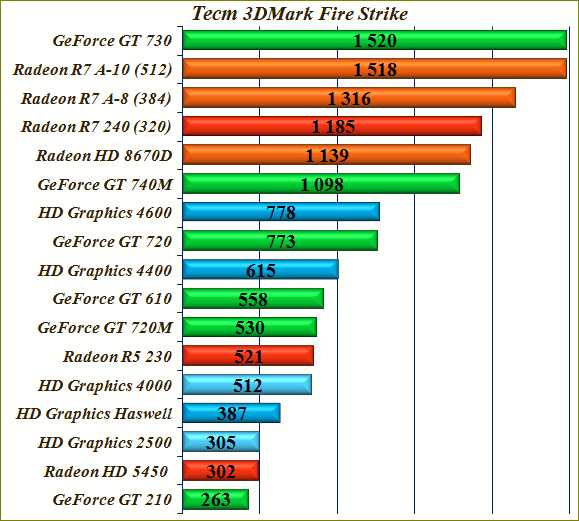
Тест встроенных видеокарт Fire Strike — самый мощный из серии тестов 3DMark, предназначен для тестирования производительных игровых систем. Основной отличительной особенностью комплекта тестов 3DMark Fire Strike является — повышенная требовательность к мощности GPU (графического процессора). И именно он нам поможет охарактеризовать потенциал производительности встроенных видеокарт на фоне дискретных видеоадаптеров разных поколений, охотно предлагающихся в магазинах. Нужно ли покупать компьютер с видеокартой GeForce GT 610 (в нагрузку)? Уверен — вы сделаете правильный вывод.
Тест встроенной графики Intel, AMD.

Фрагмент игровой составляющей — тест интегрированной графики в популярной игре World of Tanks. При разрешении 1920х1080 и средних настройках качества у большинства представителей значения близки к комфортным 30fps. При снижении разрешения, настроек качества (дальность прорисовки — высоко) — производительность встроенной графики Intel HD Graphics 4600 будет на уровне 50-60fps (никаких лагов и проседаний). Более высокие значения будут в F1 2013, для игр Battlefield 4, Tomb Raider, War Thunder лучше использовать видеокарту AMD Radeon R7.
Влияние частоты памяти на производительность.
Этот тест больше ориентирован на тех, кто выберет встроенную графику AMD. Интегрированные видеокарты при работе используют ресурсы оперативной памяти, частота которой оказывает значительное влияние на производительность графического ускорителя.
Материнские платы для CPU Intel.Выбор материнской платы отталкивается от выбора центрального процессора, системная плата должна иметь разъём соответствующий процессору. Выше озвученное семейство процессоров Intel Haswell устанавливается на платы с процессорным разъёмом Socket 1150. Следующим определяющим элементом является чипсет — набор микросхем, обеспечивающий взаимосвязь и совместное функционирование комплектующих ПК, отвечающий за поддержку современных технологий и количественно качественное наполнение разъёмами (функциональность).
К самым недорогим и самым скудным в оснащении относятся материнские платы с чипсетом H81, для игровых систем я их стараюсь не рекомендовать, а вот для недорогих компьютеров с интернет уклоном могут пригодиться. Подбирая материнскую плату, увязывайте свой выбор с форм-фактором (размером) корпуса, к примеру — Aerocool Qs-102 или Zalman ZM-T4 поддерживает установку плат Micro-ATX, Mini-ITX, форм-фактор ATX не влезет, корпус Zalman Z1 готов принять всё выше перечисленное, Cooler Master Elite 130 только Mini-ITX.
Далее смотрим на стандарт видеовыходов материнской платы и монитора, ASUS H81M-A имеет 1xDVI-D, 1xD-Sub, 1xHDMI, материнская плата ASUS H81M-K лишена HDMI, модификация ASUS B85M-E имеет HDMI, DVI-D, D-Sub и DisplayPort. Можно конечно купить переходник, но лучше сразу уточнить и не создавать себе лишних проблем при подключении к монитору или телевизору.
Если вы хотите чтобы на передней панели корпуса заработали разъёмы USB 3.0, нужна плата с дополнительным контроллером USB 3.0 и соответствующими портами — Gigabyte GA-H81M-HD3. Более продвинутыми и шире представленными являются платы на базе чипсетов Intel B85 — ASRock B85M Pro3, ASUS B85M-K, MSI B85M-E45, Gigabyte GA-B85M-D3H, ASUS B85M-G, MSI B85M-G43, Biostar Hi-Fi B85S3+, ASRock B85M Pro4.
Материнские платы для CPU AMD.Процессорный разъём Socket FM2+. В арсенале AMD есть несколько чипсетов, вскользь упомяну A58 и только лишь для того чтоб не покупали — отсутствует поддержка современных разъёмов USB 3.0 и SATA 3.0. Платы с чипсетом AMD A68H практически не представлены на рынке, пять плат со скудным функционалом. Материнские платы с чипом AMD A78, вот здесь уже можно притормозить, да оглядеться. Присутствуют все современные интерфейсы, официально заявлена возможность разгона, правда реализована не везде в полном объёме, но есть — Gigabyte GA-F2A78M-D3H, Asus A78M-A, ASRock FM2A78M Pro4+, MSI A78M-E45.
Для любителей разгона и просто максималистов существует чипсет AMD A88X — поддержка AMD CrossFireX, полный массив RAID — 0, 1, 5, 10, полный инструментарий для разгона, 4 — USB 3.0, до 8 — SATA 3.0, — ASUS A88XM-A, Biostar Hi-Fi A88S3+, MSI A88XM-E45, ASUS A88XM-PLUS.
Выбираем оперативную память по характеристикам.Выбор модулей оперативной памяти привязан к выбору центрального процессора, контроллер памяти интегрирован в процессор и именно он устанавливает максимум без разгона, а не наши желания. Для процессоров Intel Celeron и Pentium G32x0 — это DDR3 1333MHz, для Intel Pentium G34x0 и серии Core i3 — 1333-1600MHz с напряжением до 1.5V. У процессоров AMD ставка сделана на интегрированную видеокарту, для обеспечения лучшей производительности допускается установка модулей DDR3 с частотой до 2133MHz (2400MHz с разгоном). Помним — эффективность встроенной видеокарты зависит от скоростных характеристик оперативной памяти.
Выбирая ОЗУ уделяйте внимание не бренду, а таймингам модулей (задержкам), для качественных модулей 1600MHz оптимальное значение — CL9 (9-9-9) с рабочим напряжением 1.35-1.5V, для 1866MHz — CL10 (10-10-10) 1.5V, для 2133MHz — CL11 с напряжением 1.65V. Модели памяти с более низкими значениями указывают на повышенное качество продукта, более высокие показатели задержек и напряжения — на второсортность.
С частотами определились, переходим к объёму — минимальное значение 4GB, оптимальное — два модуля по 4GB. Покупку оперативной памяти можно разбить на два этапа — купить один модуль на 4GB, через пару месяцев докупить второй.
Очень жесткий диск.Обдуманный выбор жесткого диска — характеристики, желания и возможности. С учётом ограниченного бюджета на покупку компьютера, SSD переносится в разряд хотелок. Хотелось бы для установки ОС и программ предложить, как минимум — SanDisk Ultra+ SDSSDHP-064G-G25, а еще лучше — Crucial MX100 CT128MX100SSD1, но боюсь с ними мы выпадем из разряда недорогих компьютеров для интернет серфинга.
И так как для установки ОС, ПО, хранения разнообразной информации вы, скорее всего, будете использовать HDD, следует уделить внимание характеристикам жесткого диска. Объём — сёрфинг в интернете, рано или поздно, приводит к скачиванию больших объёмов информации — фильмы, клипы и т.д., покупать диски менее 500GB не рационально, да и просто не выгодно, оптимальным вариантом являются 1000GB модели. К важным характеристикам современных HDD относятся — интерфейс подключения SATA 3.0, количество магнитных пластин/головок — 1/2, размер буфера не менее 16MB, вращение шпинделя 7200 об/мин.
Наличие оптического накопителя. Для современного компьютера, а уж тем более с интернет направленностью — этот анахронизм не нужен. Свежие драйвера, программы находятся на сайтах производителей, а не на устаревших дисках, со старта производства. Покупать и скачивать фильмы, игры, музыку, программы выгодней в интернете. Для установки операционных систем, переноса информации лучше использовать флешку — как сделать загрузочную флешку.
Блок питания и корпус компьютеру.Выбор блока питания напрямую зависит от выбора процессора и видеокарты, это основные потребители электроэнергии, здесь мы закладываем необходимую мощность. Также выбор БП увязывается с выбором корпуса, здесь уточняется — какой форм-фактор (стандарт габаритного размера) можно использовать. Небольшие размеры корпусов Aerocool Qs-102 и Aerocool Qs-101 предусматривают установку блоков питания форм-фактора SFX.
В компьютерных магазинах можно встретить эти модели как с предустановленным 400W блоком питания, так и без БП. Наличие предустановленного блока упрощает задачу и делает ПК дешевле, но также несет определённые риски. Сам производитель может менять модели блоков питания без уведомления потребителя, а также нечестивый продавец может вытащить, к примеру, неплохой FSP и вставить какой-нибудь «no name».
В качестве альтернативы я выбрал недорогой, надёжный, с честной мощностью — Chieftec SFX-350BS 350W. Кому-то может захотеться установить низкопрофильную дискретную игровую видеокарту GeForce GTX 750 Gigabyte GV-N750OC-2GL, да пуститься во все игровые тяжкие, системный блок и сам БП должен быть готов к такому повороту событий.
На корпусах Aerocool я не настаиваю, вы вольны выбирать то, что нравится, единственное с чем вам придётся считаться, так это с ценой и размерами выбранных комплектующих.
ПК для интернет-пользователя от AMD:1.1. Processor – AMD A8-7600 3.1-3.8GHz = 85$;1.2. Processor – AMD A10-7800 3.5-3.9GHz = 120$;2.1. CPU Cooler – Zalman CNPS8000B 130W = 25$;2.2. CPU Cooler – Scythe Big Shuriken 2 Rev.B = 45$;3.1. Motherboard – ASUS A78M-A (A78 чипсет) = 60$;3.2. Motherboard – MSI A88XM-E45 (чипсет A88X) = 65$;3.3. Motherboard – ASRock FM2A68M-HD+ (чип A68) = 50$;3.4. Motherboard – ASRock FM2A78M Pro4+ (чип A78) = 71$;3.5. Motherboard – Biostar Hi-Fi A88S3+ (чипсет A88 X) = 75$;3.6. Motherboard – Gigabyte GA-F2A78M-D3H (чип A78) = 70$;4.1. Memory – 4GB 2133MHz Kingston HX321C11SRK2/8 = 50$;4.2. Memory – DDR3 4GB 1866MHz Kingston HX318C10F/4 = 43$;4.3. Memory – AMD AE34G1601U1-U 4GB 1600MHz DDR3 = 41$;4.4. Memory – 1600MHz 4GB G.Skill F3-12800CL9S-4GBRL = 45$;4.5. Memory – Crucial BLS4G3D1609DS1S00 4GB 1600 MHz = 45$;4.6. Memory – 2x 4GB 1866 MHz Kingston HX318C10FBK2/8 = 90$;4.7. Memory – 1600 MHz 2x4GB Corsair CMX8GX3M2B1600C9 = 90$;4.8. Memory – 2133MHz 2x4GB Corsair CML8GX3M2A2133C11B = 95$;4.9. Memory – 2x4GB 1866MHz TEAM TDGED38G1866HC9KDC01 = 85$;5.1. Video card – интегрированный ускоритель AMD Radeon R7 = 0$;6.1. Hard disk – 1TB Western Digital Blue WD10EZEX = 61$;6.2. Hard disk – 500 GB Western WD5000AAKX = 55$;7.1. Power Supply – Chieftec SFX-350BS 350W = 38$;8.1. Case PC – Aerocool Qs-101 (without PS) = 27$;8.2. Case PC – Aerocool Qs-102 (without PS) = 28$;AMD стоимость компьютера ±323-435$.
ПК для интернет-пользователя от Intel:1.1. Процессор – Intel Celeron G1840 2,8GHz = 47$;1.2. Процессор – Intel Pentium G3240 3,1GHz = 67$;1.3. Процессор – Intel Pentium G3440 3,3GHz = 85$;1.4. Процессор – Intel Core i3-4130 3,4GHz Tray = 120$;1.5. Процессор – Intel Core i3-4330 3,5GHz Tray = 135$;2.1. Кулер процессора – Titan TTC-NK96TZ/NPW = 25$;2.2. Кулер процессора – Scythe Big Shuriken 2 R.B = 45$;2.3. Кулер процессора – Zalman CNPS8000B 130W = 25$;3.1. Материнская плата – ASUS H81M-A (чип H81) = 64$;3.2. Материнская плата – MSI B85M-E45 (чип B85) = 69$;3.3. Материнская плата – MSI B85M-G43 (чип B85) = 75$;3.4. Материнская плата – ASUS B85M-E (чипсет B85) = 70$;3.5. Материнская плата – ASRock B85M Pro4 (чип B85) = 68$;3.6. Материнская плата – Gigabyte GA-H81M-HD3 (H81) = 65$;3.7. Материнская плата – Gigabyte GA-B85M-HD3 (чип B85) = 65$;4.1. Оперативка – 1333MHz 4GB Goodram GR1333D364L9/4G = 38$;4.2. Оперативка – 4GB Hynix HMT351U6CFR8C-H9 1333 MHz = 41$;4.3. Оперативка – 1333MHz 4GB Samsung M378B5273CH0-CH9 = 40$;4.4. Оперативка – 4GB 1333 MHz Corsair CMX4GX3M1A1333C9 = 42$;4.5. Оперативка – 1600MHz 2x4GB TEAM TDKED38G1600HC901 = 77$;4.6. Оперативка – 1600MHz Crucial BLS2CP4G3D1609DS1S00CEU = 80$;4.7. Оперативка – 1600MHz GOODRAM GYG1600D364L9/8GDC = 77$;5.1. Видеокарта – встроенный видео ускоритель Intel HD Graphics = 0$;5.2. Видеокарта – интегрированная видеокарта HD Graphics 4400 = 0$;5.3. Видеокарта – встроенная графика Intel HD Graphics 4600 = 0$;6.1. Жесткий диск – 500 GB Western WD5000AAKX = 55$;6.2. Жесткий диск – 1000 GB Digital WD10EZEX = 60$;7.1. Блок питания – 350W Chieftec SFX-350BS = 39$;8.1. Корпус – Aerocool Qs-102 (without PS) = 29$;8.2. Корпус – Aerocool Qs-101 (without PS) = 28$;Intel стоимость компьютера ±300-439$.
Дабы упростить поиск комплектующих в магазинах, каждый ключевой пункт я дополнил альтернативными подпунктами. Выбирайте — на базе какого процессора будете собирать компьютер, подставляйте оптимальную по цене и функционалу материнку, модуль памяти и т.д. Выбирая монитор для нового ПК, рекомендую обратить внимание на модели с матрицами PLS и IPS, время реакции до 8мс (меньше лучше), диагональ экрана от 23″, разрешение 1920×1080. Качество цветопередачи, подсветки оценивайте в магазине, своими глазами, а не ушами (по советам). Меньше слушайте торгашей и будет вам счастье. Удачи!
Для фильмов и музыки скачать видеокодеки для Windows.Для запуска игр скачать качественный DirectX 11.Скачать бесплатные драйвера для видеокарт.Полезные программы для ПК бесплатно.Температура процессора должна быть.uTorrent бесплатная русская версия.Проверка жестких дисков.
При копировании материала ссылка на сайт обязательна!
С наилучшими $ пожеланиямиDenker.
Компьютеры для интернета, игр, работы и отдыха.
yoursputnik.ru
- Как войти в браузер инкогнито

- Восстановить с флешки windows 10
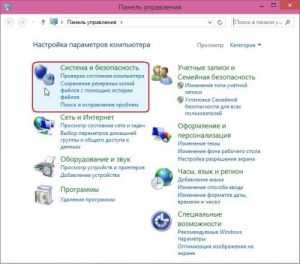
- Установить эксплорер 11

- Установка времени линукс

- Как подключить hdmi к телевизору старому

- Curl setopt php

- Windows 7 как удалить winsxs
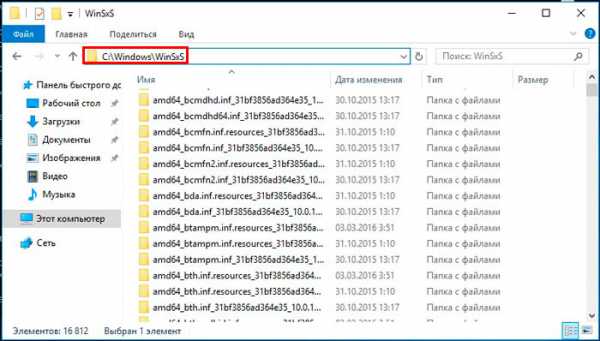
- Как запустить oracle 11g

- Что такое вай фай и как он работает для чайников

- Windows server essentials 2018 ограничения

- Telegram как пользоваться

